Förstå de olika mätalternativen
När du öppnar Moasure-appen kommer du att mötas av en skärm som ber dig att trycka på ‘+’ (plus-ikonen) för att börja din mätning.
När du trycker på ‘+’ (plus-ikonen) längst ner i mitten av Moasure-appen, visas en lista över tillgängliga mätningstyper. Här kan du välja den mätningstyp som passar ditt projekt bäst. Välj mellan Sluten Form, Öppen Form, Layout, Punkt till Punkt eller Vinkel.
Som standard beräknar Moasure alltid avstånd, höjdskillnad och vinkel i alla mätningstyper. Beroende på vad du mäter kan dock vissa mätningstyper vara mer effektiva än andra.
Sluten Form
Sluten Form är en mätningstyp som används för att beräkna arean, omkretsen, nivåskillnaden och avståndet för en form och den kräver att mätningen startar och slutar på exakt samma punkt. Därför är det viktigt att komma ihåg din startpunkt, oavsett om det är ett hörn, en sten eller en referensmarkör.
Denna metod är särskilt värdefull för uppgifter som att mäta gräsmattor, gårdar, trappor, uppfarter och pooler, eftersom den effektivt beräknar kvadratmeter eller kvadratfot.
Vid användning av mätningstypen Sluten Form visas START – Felmarginal som en procentsats, exempelvis 0,8 %. Denna procentsats representerar avvikelsen mellan mätningens start- och slutpunkt. En lägre procentsats indikerar närmare överensstämmelse mellan dessa punkter, vilket fungerar som en indikator på mätningens noggrannhet och underlättar precisa uppskattningar av kvadratmeter eller kvadratfot.
Om felet är under 1 % anses din mätning vara pålitlig och noggrann. Om det överstiger 1 % kommer den integrerade Moasure Coach att erbjuda värdefulla tips för att förbättra din mätteknik.
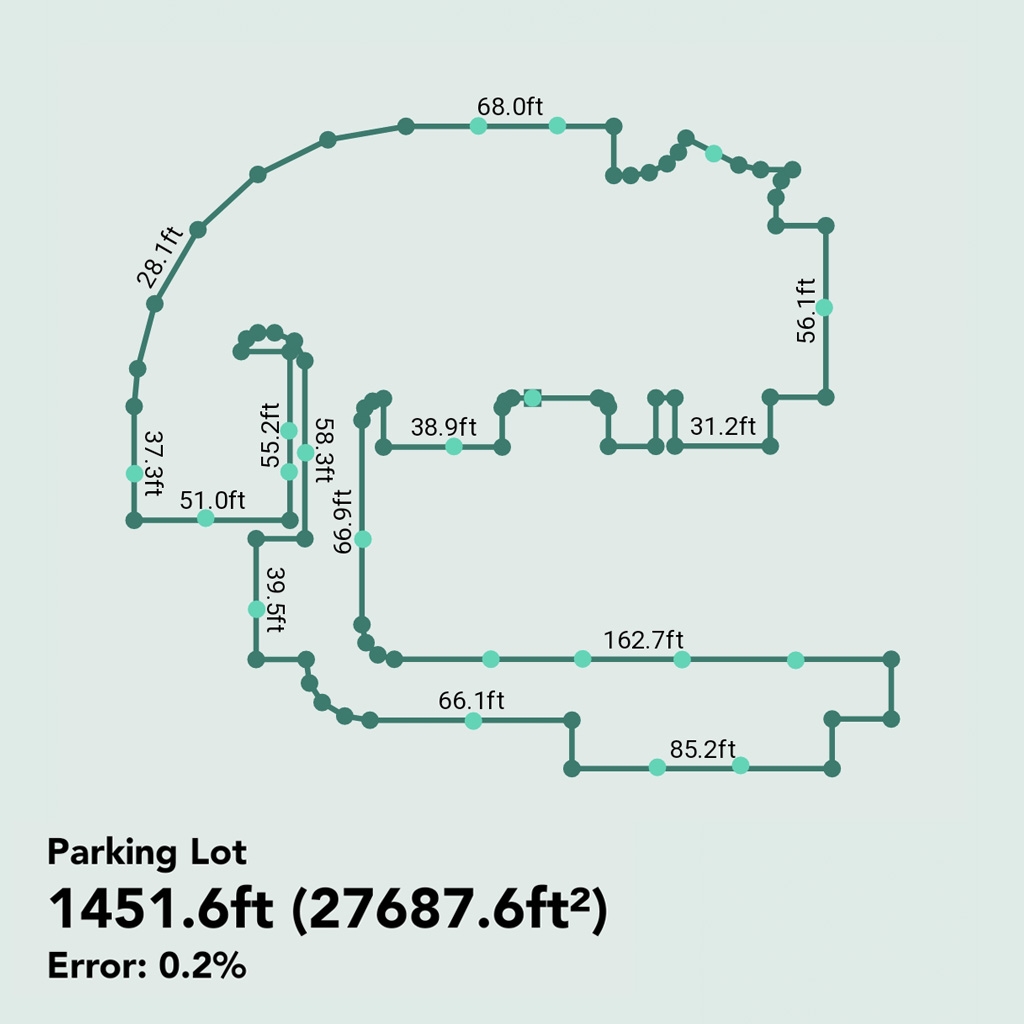
Öppen form
Öppen Form är en mätningstyp som eliminerar behovet av att beräkna kvadratmeter eller kvadratfot. Denna metod är särskilt användbar för att mäta avstånd eller nivåskillnader, vilket gör den väl lämpad för uppgifter som att mäta stängsel, väggar eller längden på rör- och kabeldragningar. Dessutom kan mätningar med Öppen Form tillämpas på sidor av strukturer som byggnader eller lusthus.
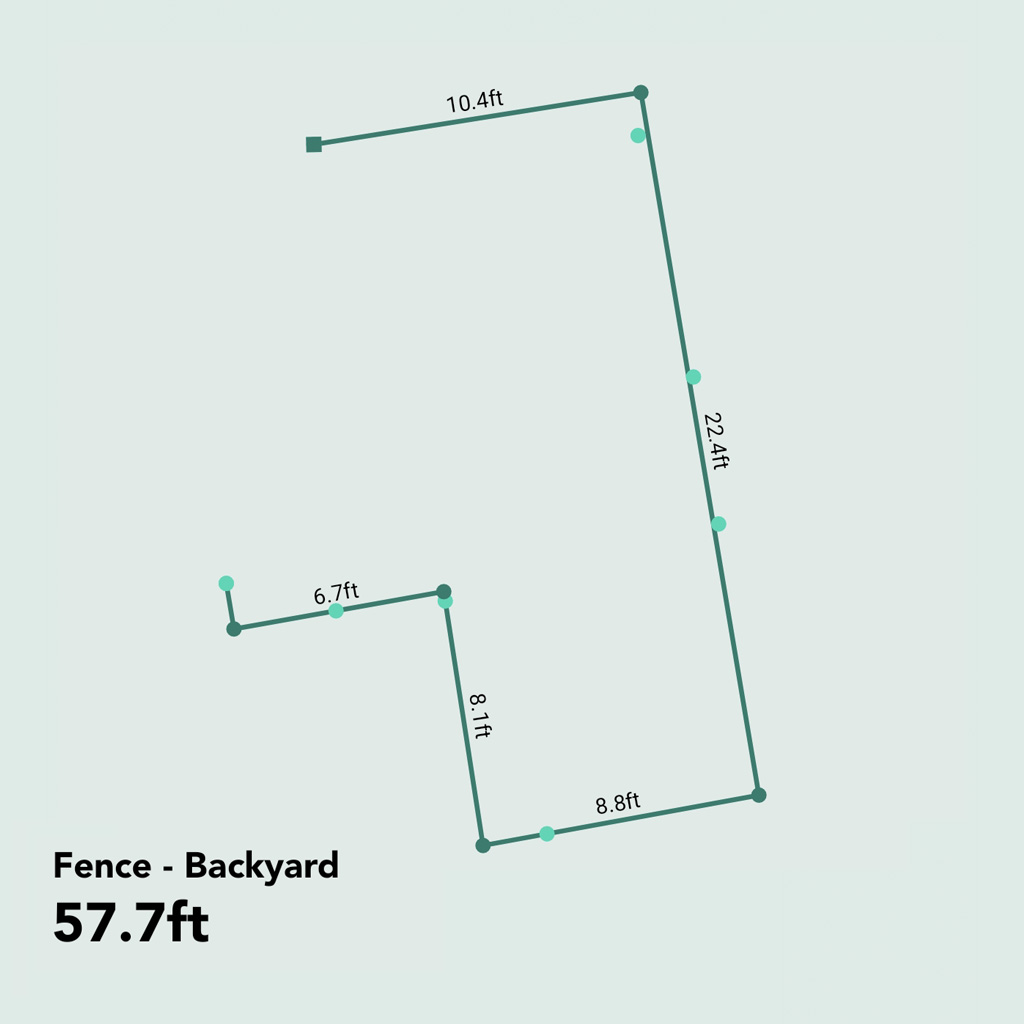
Layout (Moasure 2 PRO)
Layout Mode är exklusivt för Moasure 2 PRO, vilket förenklar utsättning eller uppmärkning av mätningar. Användare kan ladda upp eller mata in koordinater och Moasure guidar dem till de angivna punkterna för noggrant positionering och markering. Lär mer.
Point to Point
Point to Point measurement is a swift and efficient method for measuring distances or changes in elevation. Once you initiate a Point to Point measurement, your Moasure device calculates the distance between your first and second point. Each time you move and pause by placing your Moasure device down and keeping it still, the app will re-calculate the distance between the measurement's first point and the current point. Use Point to Point when you want to find the distance or change in elevation/gradient/rise and fall between two points.
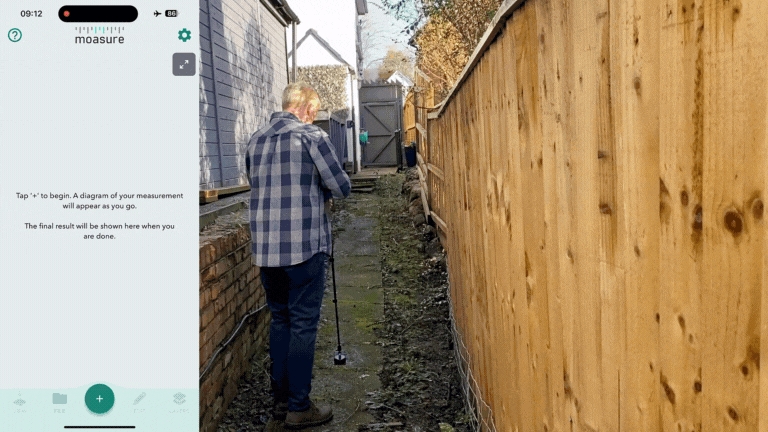
Angle
Angle is used to measure the amount of rotation or separation between two intersecting lines or surfaces. Expressed in degrees, an Angle measurement provides a quantitative measure of the inclination or deviation between these geometric elements. A practical use case is a surveyor utilising angles to measure distances and map out land. In this context, angles play a crucial role in defining property boundaries and creating accurate topographic maps.
Summary
In summary, the Moasure app offers various measurement types for different projects, from calculating areas, perimeters and elevation changes with Closed Shape to measuring distances and elevation changes with Open Shape, Layout, Point to Point, and Angle.
Last updated
